
Dernière mise à jour le

Si vous souhaitez enregistrer une partie d'un flux ou d'un enregistrement Twitch pour le partager en ligne ou avec des amis, vous pouvez utiliser des clips. Voici comment les fabriquer.
Es-tu un grand fan de Twitch? Vous saurez déjà que chaque flux est unique et souvent rempli de moments merveilleux qu'il ne faut pas oublier. Vous n'avez pas besoin d'oublier ces moments si vous utilisez Clips de contraction.
Les téléspectateurs de Twitch peuvent enregistrer de petites sections de flux qu'ils regardent sous forme de clips qui durent moins d'une minute. Les téléspectateurs (et les streamers) de Twitch peuvent partager ces clips, partager le moment sur les réseaux sociaux et ailleurs.
Si vous ne savez pas déjà comment clipser sur Twitch, commencez par suivre notre guide ci-dessous.
Comment couper sur Twitch dans un navigateur Web
Vous pouvez créer des clips Twitch dans votre navigateur Web. Tous les streamers Twitch ne vous permettent pas de le faire, donc si vous ne pouvez pas créer de clip, cela pourrait être la raison. Certaines chaînes Twitch
Pour clipper sur Twitch à l'aide d'un PC ou d'un Mac :
- Ouvrez le Site Web de Twitch et connectez-vous.
- Charger un en direct ou enregistré Flux Twitch.
- Sur les flux Twitch enregistrés, accédez au point de la vidéo que vous souhaitez enregistrer.
- Survolez le lecteur vidéo au centre.
- Clique le Bouton Clip (en bas à droite) ou appuyez sur Alt + X (Windows) ou Options + X (Mac).
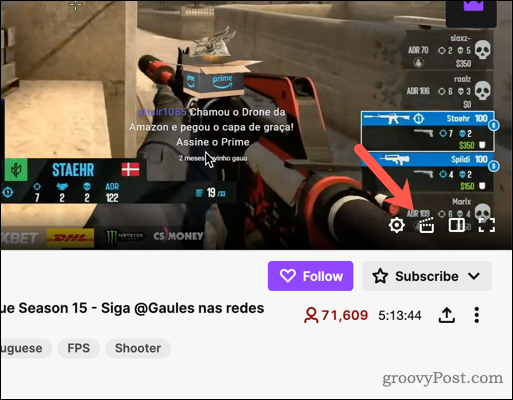
- Déplacez les commandes bleues sur le curseur pour sélectionner entre 5 et 60 secondes enregistrer (étape 1).
- Saisissez un titre pour votre clip dans la zone (2).
- Cliquez sur Publier pour enregistrer le clip (3).
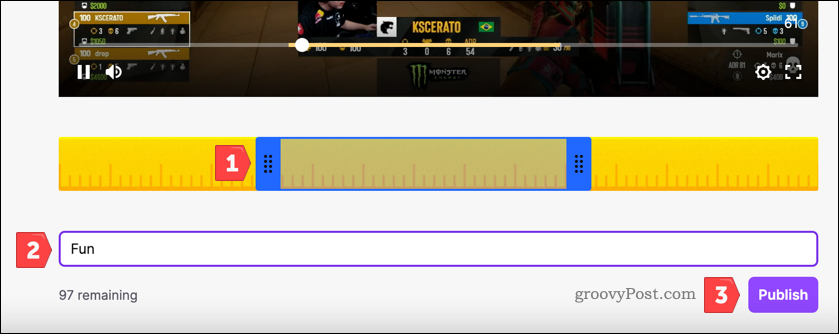
- Pour partager le clip, copiez l'URL du clip ou cliquez sur l'une des icônes de médias sociaux.
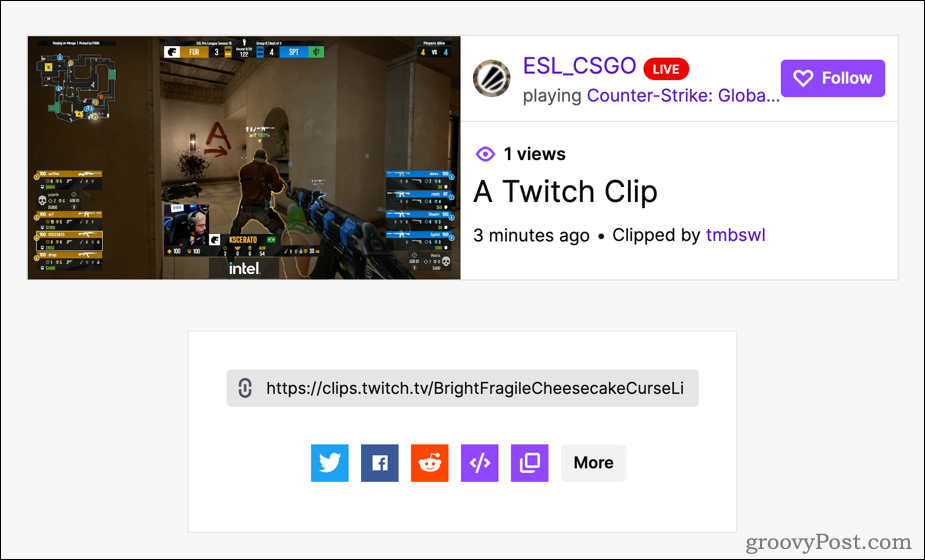
Comment créer des clips Twitch sur Android, iPhone ou iPad
Si vous préférez regarder les flux Twitch sur un appareil mobile, vous pouvez créer un nouveau clip Twitch à l'aide de l'application Twitch.
Vous pouvez regarder Twitch sur Android, iPhone et iPad. Vous devrez d'abord installer l'application et vous connecter pour clipser sur Twitch. Les mêmes limitations s'appliquent, donc si vous ne pouvez pas créer de clip Twitch, vérifiez que le streamer Twitch vous permet de le faire.
Pour créer un clip Twitch sur Android, iPhone ou iPad :
- Ouvrez l'application Twitch sur votre appareil.
- Appuyez sur un habitentflux Twitch ou flux vidéo enregistré.
- Sur les flux enregistrés, déplacez la lecture vers la section de la vidéo que vous souhaitez couper.
- Appuyez sur le lecteur vidéo une fois pour afficher les options du lecteur.
- Appuyez sur le bouton clip (en haut à droite).
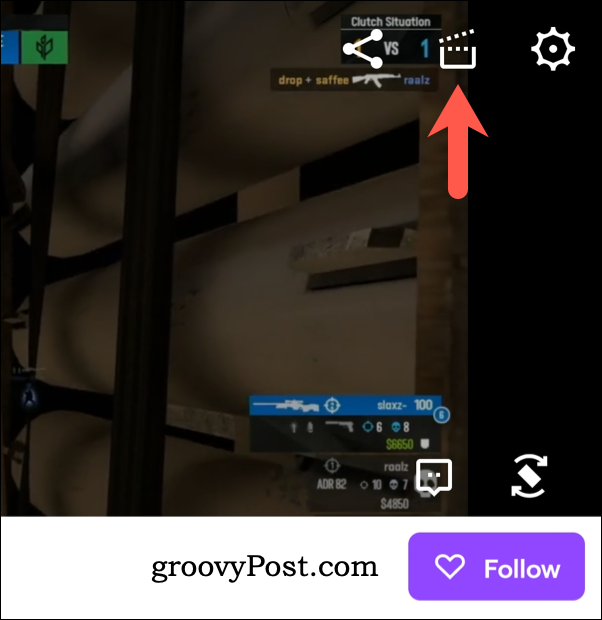
- Pour partager 30 secondes du flux, appuyez sur Partager l'extrait ou Copier le lien (1).
- Pour découper le clip, appuyez sur Éditer (2).
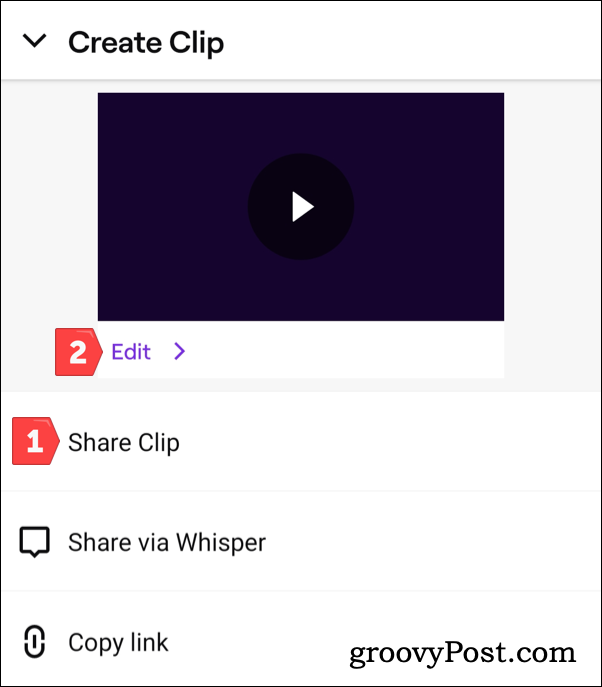
- Robinet Agrafe de garniture.
- Déplacez le curseur vidéo pour choisir une nouvelle longueur de clip (1) puis appuyez sur Terminé pour le sauvegarder (2).
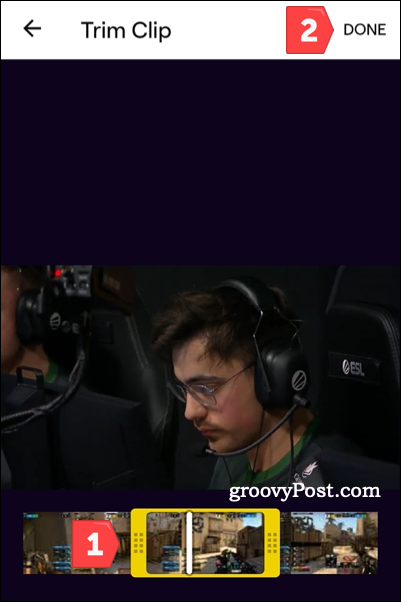
- Tapez un nom pour votre clip et appuyez sur Publier.
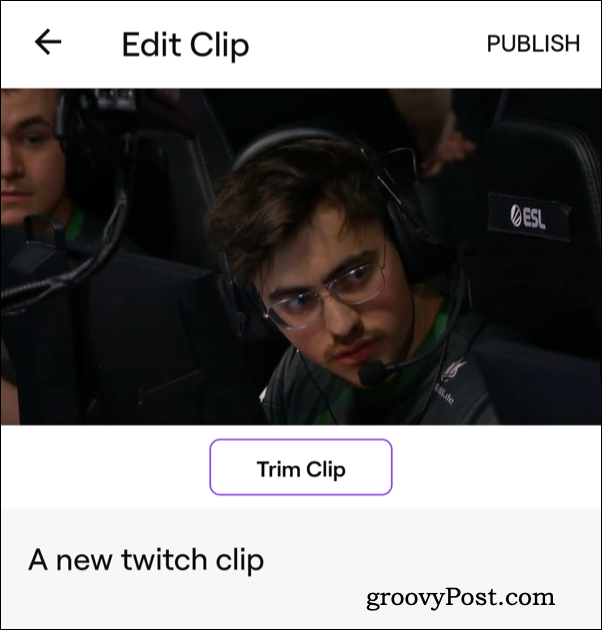
- Si vous avez modifié le clip, appuyez sur Partager l'extrait ou Copier le lien.
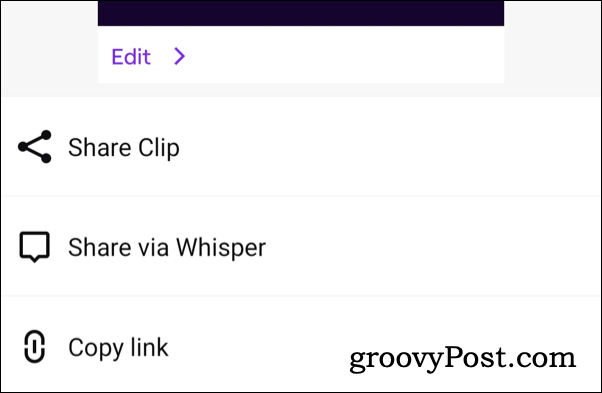
Comment gérer les clips Twitch enregistrés
Lorsque vous créez un clip, Twitch le rend accessible au public pour que d'autres puissent le voir. Vous verrez le clip dans le Clips sur la page d'une chaîne Twitch.
Si vous souhaitez gérer vos clips Twitch, vous pouvez utiliser le Gestionnaire de clips sur le site Web de Twitch pour le faire. Vous pouvez partager un clip, télécharger un fichier de clip sur votre PC ou Mac, le renommer ou le supprimer du gestionnaire de clips.
Pour gérer les clips Twitch:
- Ouvrez le Tableau de bord du créateur Twitch dans votre navigateur et connectez-vous.
- Cliquez sur Contenu > Extraits.
- Cliquez sur un clip enregistré dans le Clips que j'ai créés languette.
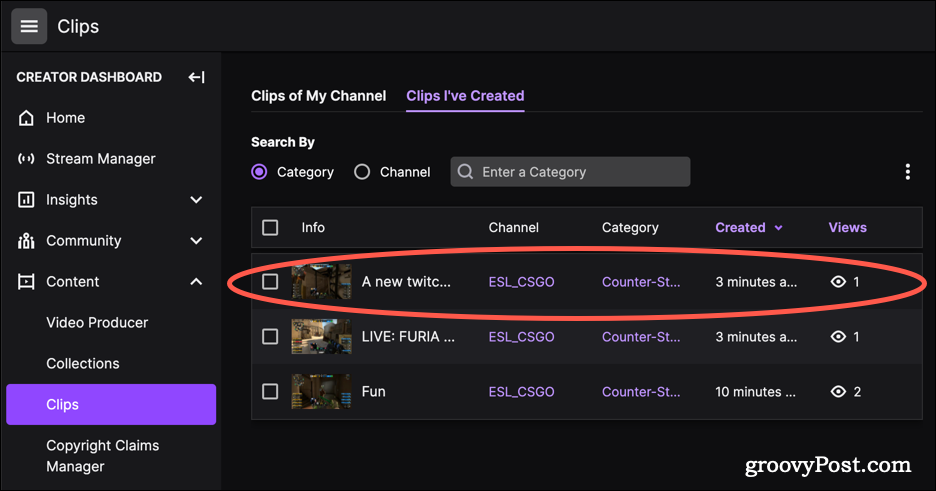
- Utilisez les options pour lire le clip Twitch (étape 1), renommez-le (2), Partagez-le (3), ou supprimez-le (4).
- Cliquez sur Fermer (5) pour quitter.
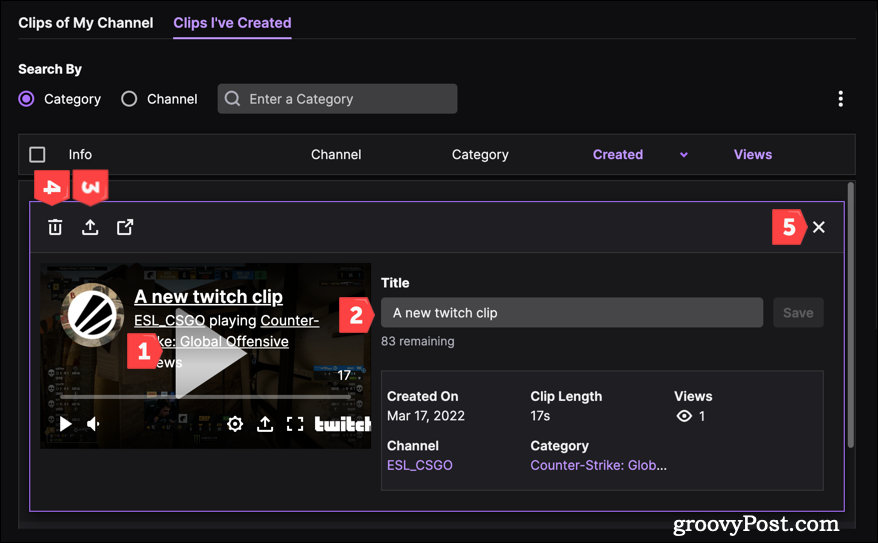
Le streaming Twitch expliqué
Vous devriez maintenant pouvoir clipper rapidement sur Twitch, vous permettant de sauvegarder de petites sections de flux pour en profiter plus tard.
Si vous cherchez à diffuser vous-même sur Twitch, vous pouvez utiliser OBS gratuitement pour commencer.
Comment trouver votre clé de produit Windows 11
Si vous avez besoin de transférer votre clé de produit Windows 11 ou si vous en avez simplement besoin pour effectuer une installation propre du système d'exploitation,...
Comment effacer le cache, les cookies et l'historique de navigation de Google Chrome
Chrome fait un excellent travail en stockant votre historique de navigation, votre cache et vos cookies pour optimiser les performances de votre navigateur en ligne. Voici comment...
Correspondance des prix en magasin: comment obtenir des prix en ligne lors de vos achats en magasin
Acheter en magasin ne signifie pas que vous devez payer des prix plus élevés. Grâce aux garanties d'égalisation des prix, vous pouvez obtenir des réductions en ligne lors de vos achats dans...
Comment offrir un abonnement Disney Plus avec une carte-cadeau numérique
Si vous avez apprécié Disney Plus et que vous souhaitez le partager avec d'autres, voici comment acheter un abonnement Disney + Gift pour...



